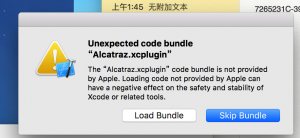[转]Xcode安装插件失败,没有弹框
一般情况下,安装xcode不成功现象基本上都出现在更新xcode或者重装之后出现的情况,下面原理性德东西,我就不赘述了,度娘上很容易看到,通过这段只是希望大家花费尽量少得时间将xcode插件安装成功.
首先,一般情况下,下载完插件之后,用Xcode直接运行Xcode.xcodeproj文件即可(注意:多运行几次),然后彻底退出xcode,一般情况下,会出现一个提示框,一定要勾选LoadBundel(见图1);一般程序运行完成之后在路径~/Library/Application Support/Developer/Shared/Xcode/Plug-ins中会看到你安装的插件;
图 1
当然,安装失败的时候就是说,当你重新启动xcode时候并没有出现弹窗,这说明你的Xcode插件的info.plist文件版本有点旧了,里面没有写进去你当前Xcode的DVTPlugInCompatibilityUUIDs值;(特别说明:这里的info.plist文件是插件的plist文件,找到这个文件的方式是依照着这个路径~/Library/Application Support/Developer/Shared/Xcode/Plug-ins找到你的插件—>选中右击—>显示包内容—>contents–>info.plist,就看见了);
重点:下面就按照具体的步骤说一下
1.打开Finder;
2.找到应用程序,选中Xcode—->右击点击显示包内容;
3.打开contents文件夹中的info.plist文件(注意:这里是info.plist和插件的info.plist文件的区分开);
4.复制或者用笔记下DVTPlugInCompatibilityUUIDs的value值(例如:0420B86A-XXXXXX-XXXX-XXXXXX);
5.再次打开Finder
6.选择菜单栏中的”前往”选项卡—>点击–>前往文件夹(或者直接用快捷键command+shift +g);
7.将”~/Library/Application Support/Developer/Shared/Xcode/Plug-ins”这段路径粘贴到文本框内;
8.点击”前往”;
9.找到没有安装成功的插件—->选中—–>右击——–>显示包内容;
10.找到插件的info.plist文件(注意是插件的info.plist文件)打开
11.将字段DVTPlugInCompatibilityUUIDs中和你刚才用笔记下的XcodeXcode的info.plist文件的DVTPlugInCompatibilityUUIDs的value值(步骤4中记下的)作对比,发现一样的了,直接删除那一行(是插件的info.plist中的);
12.彻底的退出Xcode(注意,要保证完全退出);
13.打开Xcode(不需要运行,打开即可);
14.再次彻底的退出Xcode(注意:要保证完全退出);
15.打开插件的info.plist文件(就是重复一下步骤6,7,8,9,10)16.把自己刚才在步骤4记下的value值,再添加到DVTPlugInCompatibilityUUIDs中(注意1:这里你可能有疑惑,刚删除了,你又让添加,是不是错了,答案并不是,照做就行,注意2:一定要先展开DVTPlugInCompatibilityUUIDs,在里面增加字段,别添加错误了);
16.彻底的退出Xcode;
17.打开xcode———>千万注意:有提示框(图1)一定选择”Load Bundle”,否则前功尽弃;
18.可以尽情的享受你的插件了!!!
参考文章: